Lo que significa la luz roja en una placa base
Una luz roja en su placa base significa que el hardware interno está conectado incorrectamente o no funciona.
- Los ejemplos de hardware interno incluyen la CPU, la RAM o una tarjeta gráfica.
- A veces, una batería CMOS muerta puede ser la culpable.
- Los errores de arranque en el disco duro donde está instalado el sistema operativo principal también pueden causar la luz roja.
La luz roja siempre aparece después de encender la computadora, pero generalmente no arranca, no ingresa a la BIOS ni muestra contenido en el monitor.
El error específico depende de la placa base y de dónde se encuentra la luz roja. Algunos fabricantes de placas base incluyen etiquetas en la placa para explicar qué está mal. Las placas base más antiguas pueden tener un solo LED rojo sin etiqueta, lo que hace que sea más difícil discernir lo que está sucediendo.
Si no puede saber qué está mal de un vistazo (algo no está conectado correctamente, etc.), siempre puede consultar el manual del usuario incluido con su placa base.
Cómo leer una luz roja en una placa base
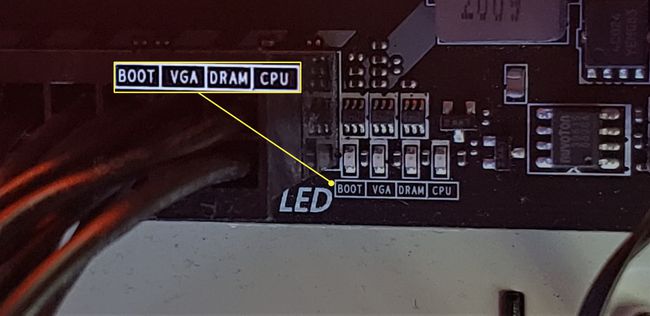
Hay cuatro indicadores principales que tienen los tableros más nuevos, y la luz roja se ubicará al lado de cada etiqueta. Esos son:
ARRANQUE: Una luz roja cerca del indicador de ARRANQUE significa que hay algún problema con los dispositivos de arranque, que sería el disco duro. Más específicamente, es el disco duro donde se almacena el sistema operativo.
VGA: una luz roja cerca del indicador VGA o GPU significa que la tarjeta gráfica no se detecta o no está colocada correctamente.
DRAM: una luz roja cerca del indicador de DRAM significa que un módulo de RAM no se ha colocado correctamente. Si puede ver que las abrazaderas laterales a ambos lados de una memoria RAM no están bloqueadas, probablemente ese sea el problema.
CPU: una luz roja cerca de este indicador significa que la placa base no reconoce el UPC, lo que podría significar varias cosas. Es posible que la CPU no esté conectada correctamente o que uno de los pines esté doblado. También podría ser que el ventilador de la CPU no esté enchufado. Finalmente, una batería CMOS muerta también puede hacer que se active la luz roja.
Importante:
Las placas base más antiguas (fabricadas antes de 2015) tendrán un solo LED rojo para indicar que hay un mal funcionamiento del hardware, pero no incluyen ninguna información sobre el problema. Para encontrar al culpable, deberá quitar todo el hardware, sin dejar conexiones, y luego conectarlos uno por uno.
¿Qué indica una luz roja en la CPU?
Cada LED de la placa base le indica dónde está el problema, pero no necesariamente cuál es.
La luz roja cerca de la etiqueta de la CPU indica que algo anda mal con el procesador y es una de las razones más comunes por las que se encontrará con la luz roja.
Estas son algunas de las razones por las que se dispararía el indicador de CPU:
- Es posible que no esté asentado correctamente, lo que puede significar que no está enchufado correctamente o que las clavijas están dobladas.
- También puede significar que el cable de alimentación de la placa base no está enchufado correctamente.
- El cable del ventilador de la CPU no está completamente conectado al cabezal.
- La batería CMOS está agotada.
- La CPU que ha instalado está defectuosa.
Cómo solucionar errores de luz roja en una placa base
Estos pasos se aplican a todos los modelos de placa base, incluidas las placas más antiguas sin indicadores LED etiquetados.
Asegúrese siempre de que la computadora esté apagada y fuente de alimentación el interruptor se establece en 0 antes de desconectar o conectar cualquier hardware interno.
Desconecte el hardware afectado y vuelva a colocarlo para asegurarse de que esté conectado correctamente. Si tiene una placa más antigua, puede omitir este paso.
Reinicia la BIOS de tu placa base. La mayoría de las veces, es un puente que puedes acortar (enchufando un puente). Necesitará el manual de usuario de su tablero si no conoce los pasos para hacerlo. También puede consultar el sitio web de soporte oficial del fabricante de su placa base. Alternativamente, puede quitar la batería CMOS y déjelo actuar durante al menos cinco minutos.
Reemplace la batería CMOS. Una batería muerta activará un indicador LED rojo, que puede dejarlo tirando de su cabello. Incluso puede considerar probar esto primero antes que cualquier otra cosa.
Si todo lo demás falla, desconecte y desenchufe todo el hardware comenzando con la GPU, cualquier disco duro, el RAMy la CPU. Mire los conectores y las clavijas para ver si hay algún daño o suciedad presente. La suciedad y el polvo pueden acumularse en una placa base vieja, lo que puede causar problemas. Puede quitarlo limpiando cuidadosamente los conectores con un borrador de lápiz suave. También debe quitar todos los periféricos externos, incluidos el mouse, el teclado, los controladores externos, las impresoras y el cable Ethernet.
Uno por uno, conecte los dispositivos a su computadora e intente arrancarlo. El hardware crítico incluye la CPU y la RAM. Si tiene varios módulos de RAM, puede dejar uno enchufado y el resto desconectado. Si la computadora parece arrancar y no hay luz roja presente, incluso cuando no hay video, es probable que haya encontrado el problema. Intente arrancar sin la GPU (tarjeta gráfica) y una sola barra de RAM.
Si ha revisado todas las piezas y el problema persiste, el problema puede ser una placa base defectuosa o una fuente de alimentación defectuosa o agotada. En algunos casos, cuando falla la fuente de alimentación, sigue suministrando energía a la placa base y los componentes, y todo, incluidos los ventiladores del sistema, se enciende, pero la computadora no se inicia.
¿Cómo puede saber si su placa base se está muriendo?
La mejor manera de saber si su placa base está muriendo o fallando es seguir los pasos de solución de problemas que se describen aquí. Desenchufe todo el hardware menor de la placa e intente arrancar con conexiones mínimas.
Si la computadora todavía no se enciende, o POST, es probable que el culpable sea la placa o la fuente de alimentación. La mayoría de las veces, la fuente de alimentación es el problema, sin embargo, si reemplaza la fuente de alimentación y la computadora aún no arranca, sabrá que es la placa base.
En casos excepcionales, es posible que pueda detectar daños en la placa, incluidos encabezados, transistores y otros componentes quemados o defectuosos. Sin embargo, una tabla que haya sido destruida por una descarga estática no mostrará ningún signo de daño.
¿Por qué mi placa base tiene una luz naranja?
Una luz naranja, generalmente sólida, significa que se está suministrando energía a la placa base, lo cual es normal. Algunas placas base pueden mostrar una luz naranja persistente, mientras que otras no.
Con computadoras seleccionadas, el botón de encendido puede parpadear en diferentes colores para indicar un problema. Una luz naranja fija significa que hay un problema con la placa base, mientras que una luz naranja parpadeante significa que hay algún problema con la fuente de alimentación.
Preguntas más frecuentes
-
¿Qué significa una luz roja intermitente en una placa base AMD?
Es posible que aparezca una luz roja intermitente debido a un problema con la tarjeta de video, suciedad acumulada o un error de reconocimiento de la CPU. Mire para ver qué indicador se enciende, si está etiquetado, y siga los pasos anteriores. Consulte el manual del usuario o el servicio de atención al cliente si la documentación no ofrece detalles sobre lo que indican los patrones de luz parpadeante o sólida.
-
¿Por qué hay una luz LED roja en la placa base después de instalar la RAM?
Esta luz podría significar que su RAM está defectuosa o no está colocada correctamente. Verifique que sea seguro y asegúrese de colocarlo en la ranura correcta o de acuerdo con las configuraciones recomendadas por el fabricante. Además, verifique que haya comprado RAM compatible para su máquina.
